CAD中怎么放大图形?CAD缩放快捷键应用技巧 点击:195 | 回复:0
发表于:2021-12-16 17:50:37
楼主
在CAD绘图过程中,为了更清晰查看某些图形,会需要将其放大,那你知道CAD放大图形怎么操作吗?这个时候就需要用到CAD缩放快捷键了,巧妙地运用CAD缩放功能将图形放大与缩小(改变视图的比例,不改变实际大小)可以使绘图更加便捷和精确 ,下面就来给大家介绍一下浩辰CAD软件中通过调用CAD缩放快捷键命令来放大图形的相关操作技巧吧!
CAD缩放快捷键命令:
浩辰CAD软件中缩放快捷键命令是:SCALE(简写:SC),其主要用于在X、Y 和Z方向按比例放大或缩小对象。
CAD放大图形的操作步骤:
打开浩辰CAD软件后,在命令行输入CAD缩放快捷键命令:SCALE (简写:SC),按回车键确认后根据命令行提示选中需要放大的图形对象,按回车键确认。如下图所示:

接着继续根据命令行提示选择需要CAD放大的图形对象基点。如下图所示:

指定比例因子(注:比例1是原图形大小,比例因子在0~1范围内是缩小,1以上的比例因子是放大),此处以比例因子2为例,对比图如下:
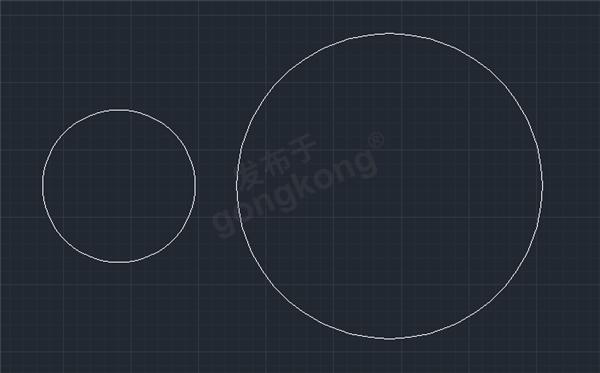
本篇CAD教程小编给大家整理分享了浩辰CAD软件中通过调用CAD缩放快捷键命令来放大图形的相关操作技巧,有需要的小伙伴可以参考上述操作步骤用CAD放大图形。
楼主最近还看过
热门招聘
相关主题
- FRENIC loader中文软件
 [1040]
[1040] - 如何设置pvLoadData函数所需...
 [780]
[780] - 6SE7090-0XX84-OAD1哪有
 [569]
[569] - 智能传感器----电容式油量表...
 [227]
[227] - 工程勘察设计企业如何建立项...
 [304]
[304] - 中小型企业需要什么样的CRM平...
 [311]
[311] - 3OOOA以上电流,用什么断路器...
 [635]
[635] - 电磁炉要用到的可调电阻
 [987]
[987] - 新一代企业级实时历史数据库...
 [1824]
[1824] - BPM企业办公自动化软件:金融...
 [2094]
[2094]

官方公众号

智造工程师
-

 客服
客服

-

 小程序
小程序

-

 公众号
公众号

















 工控网智造工程师好文精选
工控网智造工程师好文精选
